Lorsqu'une erreur "Ce site ne peut pas être atteint" appara?t, c'est généralement que le navigateur ne peut pas se connecter à l'URL de destination, qui peut être causé par des problèmes de réseau, de DNS ou de navigateur. Les solutions sont les suivantes: 1. Vérifiez si la connexion réseau de base est normale, essayez de visiter d'autres sites Web ou de redémarrer le routeur; 2. Effacer le cache DNS et réinitialiser les paramètres du réseau et modifier le DNS à 8.8.8.8 et 1.1.1; 3. Modifiez le navigateur ou effacez le cache et désactivez le plug-in; 4. éteignez le pare-feu ou le logiciel antivirus pour les tests. La recherche de séquence résout généralement le problème. S'il ne peut toujours pas être résolu, il est recommandé de contacter le support technique.

Lorsqu'une erreur "Ce site ne peut pas être atteint" appara?t, c'est généralement le navigateur qui ne peut pas se connecter à l'URL que vous avez saisi. Ce problème est courant dans les systèmes Windows 10 et peut être causé par les paramètres réseau, les problèmes DNS ou le navigateur lui-même. Vous trouverez ci-dessous quelques méthodes et solutions de dépannage courantes.

Vérifiez si la connexion réseau de base est normale
Tout d'abord, assurez-vous que votre ordinateur est bien connecté à Internet et peut accéder à d'autres sites Web. Vous pouvez essayer d'ouvrir certains sites Web grand public (tels que Baidu et Google) pour voir s'ils peuvent se charger normalement.
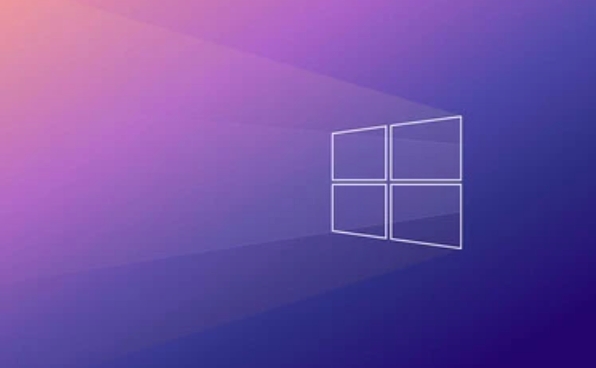
- Si d'autres sites Web ne peuvent pas être ouverts, il se peut que votre réseau lui-même soit déconnecté ou instable.
- Si seul un site Web spécifique ne peut pas être ouvert, le problème peut être avec ce site Web lui-même ou les paramètres locaux.
Vous pouvez essayer les étapes suivantes:
- Redémarrez le routeur ou le modem et réessayez après une minute ou deux.
- Communiquez le Wi-Fi ou les connexions cablées pour résoudre les problèmes de contact matériel.
- Visitez la même URL sur votre téléphone mobile ou un autre appareil pour voir si le problème "inaccessible" peut également être reproduit.
Effacer le cache DNS et réinitialiser les paramètres du réseau
Parfois, les erreurs de cache DNS locales peuvent également rendre certains sites Web inaccessibles. Vous pouvez essayer d'effacer manuellement le cache et de remplacer le serveur DNS public.

Les étapes de fonctionnement sont les suivantes:
- Ouvrez une invite de commande (Exécuter en tant qu'administrateur), puis entrez les commandes suivantes:
ipconfig / flushdns Réinitialisation de Winsh Winsock réinitialisation de netsh int ip
- Redémarrez ensuite l'ordinateur.
Si cela ne fonctionne toujours pas, vous pouvez modifier manuellement les paramètres DNS:
- Panneau de configuration ouverte → Réseau et Internet → Réseau et centre de partage.
- Cliquez sur le réseau actuellement utilisé → Propriétés → Double-cliquez sur "Internet Protocol version 4 (TCP / IPv4)".
- Sélectionnez "Utilisez l'adresse du serveur DNS suivant" et remplissez:
- Serveur DNS préféré: 8.8.8.8 (Google Public DNS)
- Serveur DNS alternatif: 1.1.1.1 (CloudFlare DNS)
Essayez de changer le navigateur ou de nettoyer le cache du navigateur
Parfois, le problème réside dans le navigateur lui-même. Si vous utilisez Chrome, Edge ou d'autres navigateurs, essayez ce qui suit:
- Données de navigation claire : y compris le cache, les cookies et l'historique.
- Désactiver les plugins d'extension : certains plugins de blocage d'annonces peuvent empêcher le chargement de certaines pages Web.
- Modifier le test du navigateur : par exemple, utilisez Firefox ou IE pour ouvrir le même lien pour voir s'il y a toujours une erreur.
Si un navigateur a toujours eu des problèmes et que d'autres navigateurs sont normaux, vous pouvez être s?r que le fichier de configuration du navigateur est corrompu ou des conflits de plug-in.
éteignez le pare-feu ou les tests temporaires du logiciel antivirus
Parfois, les pare-feu tiers ou les logiciels de sécurité peuvent bloquer l'accès à certains sites Web. Vous pouvez essayer de fermer temporairement ces logiciels pour voir si le problème dispara?t.
- Ouvrez le panneau de configuration → Système et Sécurité → Verser le pare-feu de Windows Defender → Cliquez sur "Activer ou désactiver le pare-feu de défenseur Windows" à gauche.
- éteignez temporairement le pare-feu (notez qu'il n'est utilisé que pour les tests, n'oubliez pas de restaurer).
Si vous avez installé des logiciels antivirus tiers tels que 360 ??et Kaspersky, vous pouvez également essayer de quitter le programme principal et de réessayer.
Fondamentalement, ce sont les méthodes d'inspection les plus courantes. Commencez par la vérification la plus simple, étape par étape et, dans la plupart des cas, vous pouvez trouver la raison. Si vous ne pouvez vraiment pas le gérer, vous pouvez également essayer de contacter le fournisseur de services Internet ou un support technique officiel.
Ce qui précède est le contenu détaillé de. pour plus d'informations, suivez d'autres articles connexes sur le site Web de PHP en chinois!

Outils d'IA chauds

Undress AI Tool
Images de déshabillage gratuites

Undresser.AI Undress
Application basée sur l'IA pour créer des photos de nu réalistes

AI Clothes Remover
Outil d'IA en ligne pour supprimer les vêtements des photos.

Clothoff.io
Dissolvant de vêtements AI

Video Face Swap
échangez les visages dans n'importe quelle vidéo sans effort grace à notre outil d'échange de visage AI entièrement gratuit?!

Article chaud

Outils chauds

Bloc-notes++7.3.1
éditeur de code facile à utiliser et gratuit

SublimeText3 version chinoise
Version chinoise, très simple à utiliser

Envoyer Studio 13.0.1
Puissant environnement de développement intégré PHP

Dreamweaver CS6
Outils de développement Web visuel

SublimeText3 version Mac
Logiciel d'édition de code au niveau de Dieu (SublimeText3)
 Que faire si la page Web n'est pas accessible
Sep 06, 2023 am 09:36 AM
Que faire si la page Web n'est pas accessible
Sep 06, 2023 am 09:36 AM
Les solutions aux pages Web inaccessibles incluent la vérification de la connexion réseau, la suppression du cache du navigateur, la vérification de l'adresse de la page Web, la tentative d'utilisation d'autres navigateurs, la vérification de l'état du serveur, la vérification de la résolution du nom de domaine, la vérification du pare-feu et des paramètres de sécurité et le contact avec l'administrateur du site Web. . Introduction détaillée : 1. Vérifiez la connexion réseau pour vous assurer que la connexion réseau est normale. Vous pouvez essayer d'ouvrir d'autres pages Web ou d'utiliser d'autres appareils pour y accéder afin de déterminer s'il s'agit d'un problème de connexion réseau si d'autres pages Web sont accessibles normalement. , il peut s'agir d'un problème avec la page Web?; 2. Videz le cache du navigateur. Le cache du navigateur peut empêcher le chargement de la page Web, etc.
 Que dois-je faire si la page Web du navigateur Sogou n'est pas accessible??
Jan 31, 2024 am 10:33 AM
Que dois-je faire si la page Web du navigateur Sogou n'est pas accessible??
Jan 31, 2024 am 10:33 AM
Que dois-je faire si la page Web du navigateur Sogou n'est pas accessible?? Sogou Browser dispose d'un ensemble très diversifié d'outils d'assistance en ligne qui peuvent nous aider à obtenir une expérience de navigation en ligne de très haute qualité. Cependant, parfois, lorsque nous ne parvenons pas à accéder à Internet à l'aide du navigateur Sogou, nous pouvons également utiliser les outils de réparation pour le réparer et restaurer les services Internet normaux. Si vous ne savez pas comment l'utiliser, veuillez suivre l'éditeur pour savoir comment résoudre le problème selon lequel la page Web ne peut pas être ouverte normalement. Que dois-je faire si la page Web du navigateur Sogou n'est pas accessible ? Après avoir ouvert le navigateur haute vitesse Sogou, cliquez sur l'ic?ne à trois lignes horizontales dans le coin supérieur droit. 2. Après avoir cliqué, la fenêtre de menu du navigateur Sogou appara?tra ci-dessous. Cliquez sur ? Options ? en bas de la fenêtre pour ouvrir la page des paramètres du navigateur. 3. à ce moment, nous entrerons dans la page des paramètres du navigateur Sogou
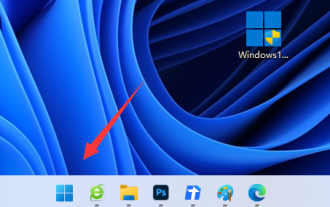 Le problème de l'impossibilité d'accéder à la page se produit sur le navigateur Edge de Win11
Dec 29, 2023 am 09:24 AM
Le problème de l'impossibilité d'accéder à la page se produit sur le navigateur Edge de Win11
Dec 29, 2023 am 09:24 AM
La compatibilité du navigateur Edge est relativement mauvaise et de nombreux sites Web peuvent ne pas être ouverts. Si nous rencontrons le problème que le navigateur Edge Win11 ne peut pas accéder à cette page, nous pouvons essayer de modifier la compatibilité ou de réparer le navigateur pour résoudre le problème. Le navigateur Win11 Edge ne peut pas accéder à cette page. 1. Ouvrez d'abord notre "Menu Démarrer" 2. Ouvrez ensuite les "Paramètres" 3. Entrez ensuite l'option "Applications" sur la gauche. 4. Entrez ensuite ? Applications et fonctionnalités ? à droite. 5. Recherchez ensuite ? Navigateur Edge ? dans la liste ci-dessous, cliquez sur les trois points à droite et sélectionnez ? Modifier ? 6. Enfin, cliquez sur ? Réparer ? dans la fenêtre contextuelle. menu supérieur pour résoudre le problème. 7. Si la réparation du navigateur ne fonctionne toujours pas, ouvrez-le en mode IE.
 Que dois-je faire si Win10 ne peut pas accéder aux autres ordinateurs du réseau local ?
Jul 09, 2023 pm 05:25 PM
Que dois-je faire si Win10 ne peut pas accéder aux autres ordinateurs du réseau local ?
Jul 09, 2023 pm 05:25 PM
Que doivent faire les utilisateurs de Win10 s’ils ne peuvent pas accéder à d’autres ordinateurs sur le réseau local ? Vous ouvrez d’abord l’éditeur du Registre, accédez à Paramètres, puis cliquez avec le bouton droit pour créer une nouvelle clé DWORD et nommez-la AllowInsecureGuestAuth, puis modifiez la valeur sur 1. Ensuite, ouvrez le Centre de réseau partagé, accédez à Modifier les paramètres de partage avancés et définissez tous les éléments pour activer la découverte du réseau, afin que vous puissiez naviguer normalement. Que faire si Win10 ne peut pas accéder à d'autres ordinateurs sur le réseau local?: 1. Window+R fait appara?tre la bo?te "Exécuter", entrez regedit et confirmez. 2. Sélectionnez successivement HKEY_LOCAL_MACHINE\SYSTEM\CurrentCont
 Pourquoi Google Chrome ne peut-il pas accéder au site Web??
Mar 09, 2024 pm 07:37 PM
Pourquoi Google Chrome ne peut-il pas accéder au site Web??
Mar 09, 2024 pm 07:37 PM
Google Chrome est un logiciel de navigation très populaire, alors pourquoi ne pouvez-vous pas accéder au site Web des utilisateurs ? Cela peut être d? à des problèmes de connexion réseau, à des problèmes de résolution DNS, à des problèmes de site Web et à d'autres raisons. Cette introduction au problème de l'impossibilité d'accéder au site Web peut vous indiquer la méthode de fonctionnement spécifique. Ce qui suit est une introduction détaillée, alors jetez-y un ?il. Pourquoi Google Chrome ne peut pas accéder au site Web Réponse?: En raison de problèmes de connexion réseau, de problèmes de résolution DNS, de problèmes de site Web et d'autres raisons. Introduction spécifique?: 1. Vous devez vérifier s'il existe des problèmes avec votre propre réseau pour vous en assurer. le réseau peut avoir une connexion stable. 2. Pour les problèmes de résolution DNS, vous pouvez essayer de vider le cache, puis de redémarrer l'ordinateur pour voir si le DNS peut être résolu. 3. Le pare-feu ou le logiciel de sécurité peut être provoqué par le logiciel de sécurité de l'ordinateur.
 Comment résoudre le problème selon lequel Windows ne peut pas accéder au chemin de périphérique ou au fichier spécifié
Feb 21, 2024 pm 04:52 PM
Comment résoudre le problème selon lequel Windows ne peut pas accéder au chemin de périphérique ou au fichier spécifié
Feb 21, 2024 pm 04:52 PM
Solution : 1. S'il s'agit d'un problème d'autorisation, vous devrez peut-être exécuter le programme en tant qu'administrateur ou modifier les autorisations du fichier ; 2. Si le fichier est endommagé ou infecté par un virus, vous devrez peut-être réparer le fichier ou exécuter un anti-virus. logiciel antivirus?; 3. S'il s'agit d'un problème de chemin, vous devrez peut-être vous assurer que le chemin du fichier est correct.
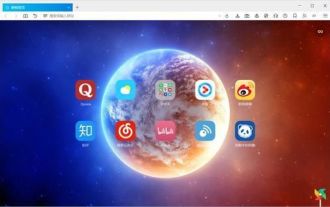 Que faire si Firefox ne peut pas accéder à la page Web
Jan 31, 2024 am 09:27 AM
Que faire si Firefox ne peut pas accéder à la page Web
Jan 31, 2024 am 09:27 AM
Que dois-je faire si Firefox ne peut pas accéder à la page Web?? Firefox est un logiciel de navigation différent des autres navigateurs du marché et capable d'offrir aux utilisateurs des fonctions Internet riches et intéressantes. Si vous constatez que la page Web ne peut pas être ouverte normalement lors de l'utilisation du navigateur Firefox, après avoir exclu les raisons liées au réseau, cela peut être d? à des paramètres incorrects. Si vous voulez savoir comment le résoudre, veuillez suivre l'éditeur pour voir comment résoudre le problème selon lequel la page Web du navigateur ne peut pas être ouverte. Que faire si Firefox ne peut pas accéder à la page Web Méthode 1 : terminer le processus 1. Ouvrez le Gestionnaire des taches et cliquez sur l'onglet Processus. 2. Recherchez ? firefox.exe ? et cliquez pour terminer le processus. Méthode 2?: désactiver les plug-ins 1. Vérifiez si NortonIPS et Sel sont installés
 Raisons pour lesquelles vous ne pouvez pas accéder à l'App Store
Feb 18, 2024 pm 01:02 PM
Raisons pour lesquelles vous ne pouvez pas accéder à l'App Store
Feb 18, 2024 pm 01:02 PM
Pourquoi ne puis-je pas me connecter à l'AppStore ? Avec la popularité des smartphones et le développement continu de la technologie, de plus en plus de personnes commencent à utiliser des applications (Apps) sur leur téléphone mobile. L'AppStore est une plateforme fournie par Apple sur laquelle les utilisateurs peuvent télécharger une variété d'applications. Cependant, les utilisateurs rencontrent parfois des problèmes de connexion à l'AppStore. Alors pourquoi ne puis-je pas me connecter à l’AppStore ? Tout d’abord, les problèmes de connexion réseau peuvent être la principale raison pour laquelle vous ne pouvez pas vous connecter à l’AppStore.






